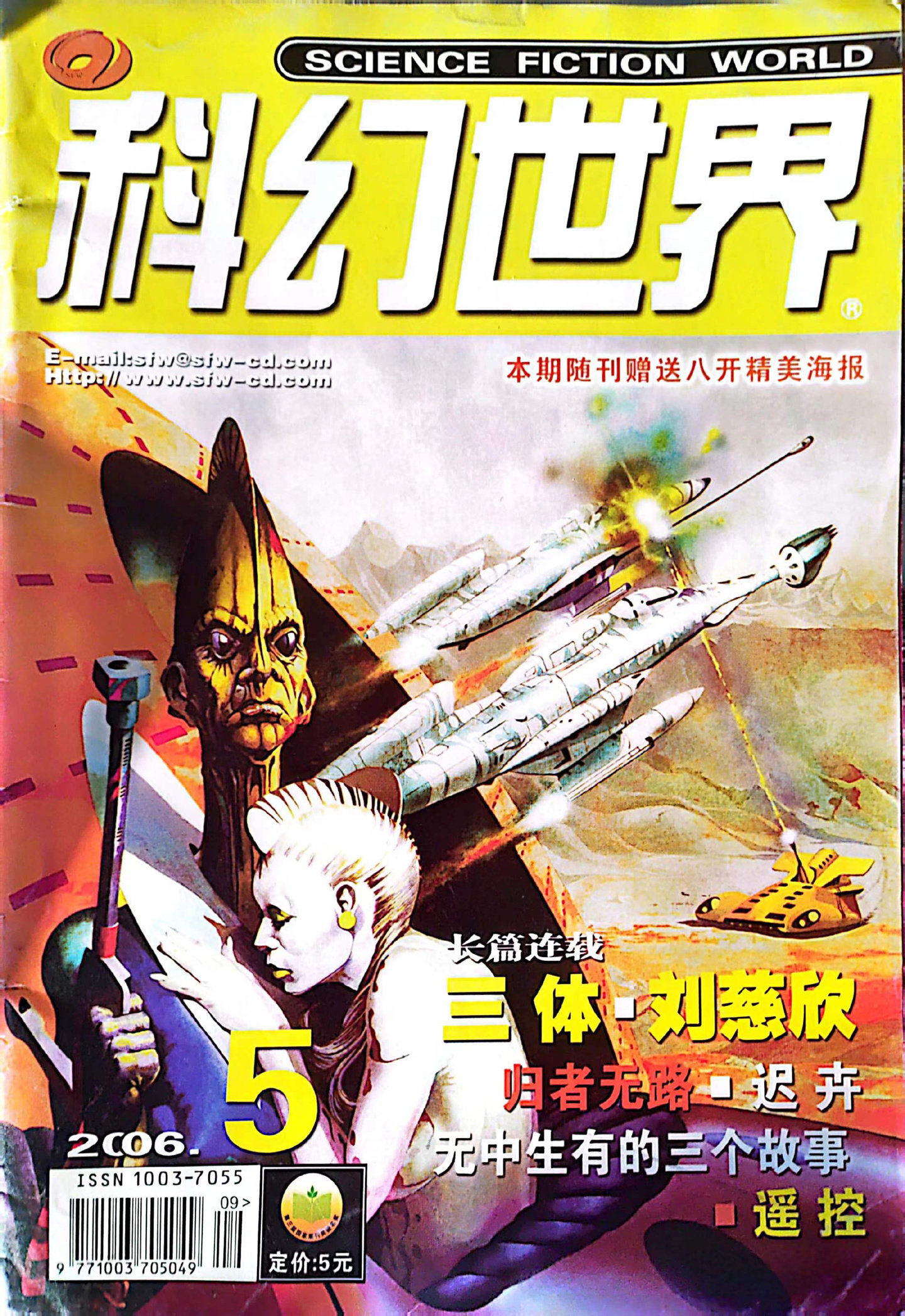Auto CAD硬件加速——运行效果瞬间起飞
- 资讯
- 2020-11-05
- 28717
前一段时间经常会有同学问这样一些问题:
什么是硬件加速?开不开对AutoCAD有什么影响?
(通常这个时候回应我的是一对迷茫的眼神:我是谁,我在哪里,我在干什么……不对,是这是啥?这啥用?这咋用?)
AutoCAD使用了新电脑的硬件功能吗?
(迷茫眼神Ver2:啥?AutoCAD能用到我的核弹显卡?那可是为我的XXX游戏准备的)
如果十几年前的集显机器一样能跑AutoCAD,那么好的吃鸡显卡,AutoCAD能用得上吗?
(迷茫眼神Ver3:AutoCAD到底用什么样的显卡?本设计师不差钱……好吧,还是便宜点吧)
今天我们谈谈硬件加速怎么帮助AutoCAD在显示质量和性能上提升一个层次。
【以下是硬核内容,如果你看完觉得:哇塞每个字都能看得懂,拼在一起这简直是天书,那……就继续硬着头皮看下去吧】
GPU原本是为图形程序而开发的专用芯片,现在也用于加速大规模并行计算。而AutoCAD中的硬件加速就是利用显卡(GPU)来代替CPU处理图形显示相关的任务,把CPU解放出来进行其他任务。
有了硬件加速,我们可以提供比CPU更高效的高质量实时显示效果。下面就看图说话,比较硬件加速前后的一组变化。
没有硬件加速,下面这张室内三维图实时显示效果材质粗糙,光照诡异。而用CPU离线渲染一帧高质量的画面可能需要几分钟。
打开硬件加速,材质凹凸感明显,光照细腻,而且能根据用户操作实时变化。
有些同学要问:我只用二维功能,硬件加速有意义吗?
同样有!
直线的边缘参差不齐,圆弧显示得像多边形。而右半边,有了GPU的帮助以后,我们才支持了逐像素精确的直线和曲线。
很多人以前通过设置VIEWRES(视口分辨率)和缩放后反复敲RE(重生成)来让圆看起来平滑一些。(是的,以前设计师都不敲666,我们都敲RERERE的)
而现在有了GPU帮助,圆在任何缩放比例下都不会失真。(圆不禁泪奔:多少年了,我终于圆了!)
GPU对线型显示质量也有帮助。下面两张图粗看似乎没有区别。
放大后就看到在硬件加速关闭的时候,线型歪歪扭扭,有些部分几乎看不清。
有GPU帮助,线型显示均匀统一。
以前虽然加了均匀填充,但填充有时看起来并不均匀。
现在放大看也没问题。
以上说了这么多显示效果,其实GPU对基本的绘图功能也有改进:
有了GPU绘制线型,线型中间的间隙也支持选择和捕捉了。
如何才能保证AutoCAD充分利用到了这些功能?
1. 使用支持DirectX 11(或更高)级别的显卡,并在AutoCAD中确保"硬件加速"和"高质量几何"选项打开
2. 使用新版本的AutoCAD
以上就是Auto CAD硬件加速开启前后的对比了,大家快用自己的电脑来试一下吧!

本文由woniu于2020-11-05发表在中国AI网,如有疑问,请联系我们。
本文链接:https://www.chinaai.com/zixun/2878.html